今天羽化飞翔给大家带来的资源名称是【 Office2013 】,希望能够帮助到大家。更多软件资源,访问《互联网常用软件工具资源汇总贴》。
软件介绍
Office 2013是微软推出的最新一代办公软件,注重发展云服务,并采用全新的Merto界面,以帮助用户更加专注于内容。它与Windows 8的触控功能相辅相成,增强了触屏操作,在云服务端实现了多设备的同步更新,包括计算机、平板电脑和手机等智能设备。值得注意的是,Office 2013不再支持XP和Vista操作系统,但完美兼容win7、win8和win10系统。接下来,我们来看看Office 2013的安装教程吧。
Office2013 软件下载地址

Office2013 软件安装步骤及详细教程
1.下载我们的压缩包,右键鼠标选择【解压到 Office 2013】。
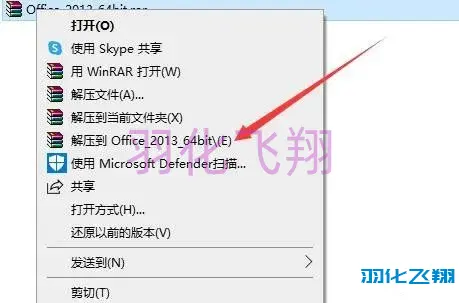
2.解压完成后,我们双击打开office2013文件夹。

3.找到里面的setup.exe文件后,我们右键鼠标选择【以管理员的方式运行】。
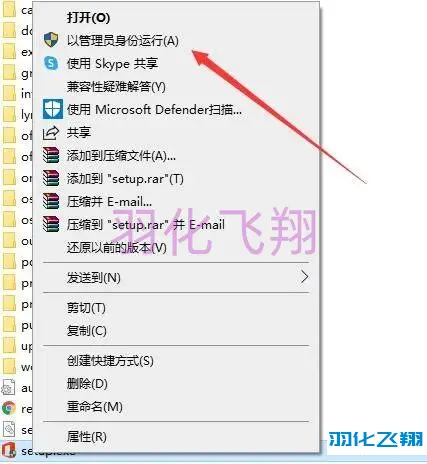
4.接着,勾选【我接受……】点击【继续】按钮。
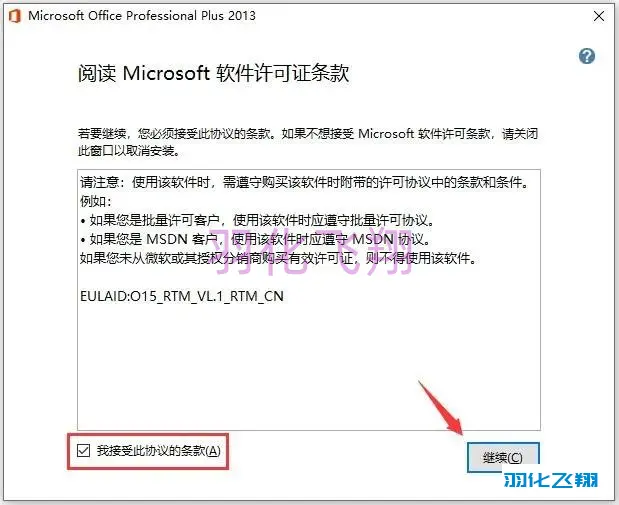
5.确定安装路径,可以自定义也可以按默认,羽化飞翔在这里以自定义方式演示。
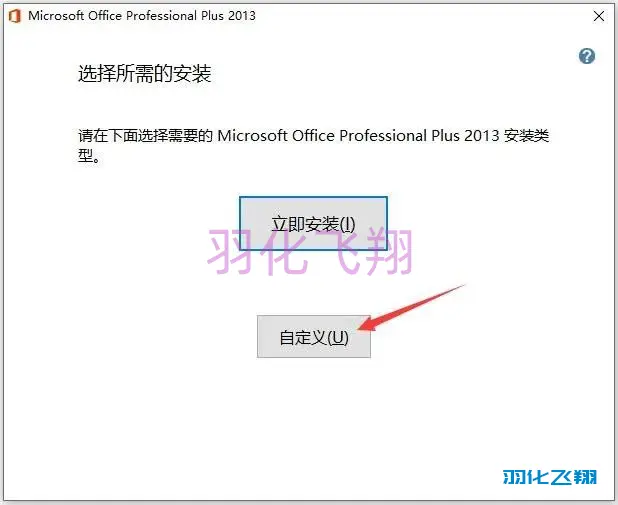
6.点击【文件位置】页面,这里可以直接改盘符,我们把C改为D即可,点击【立即安装】按钮。
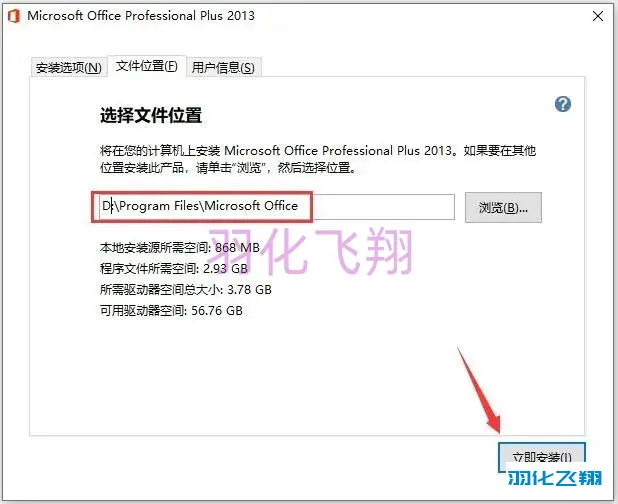
7.等待软件安装,需要一些时间……
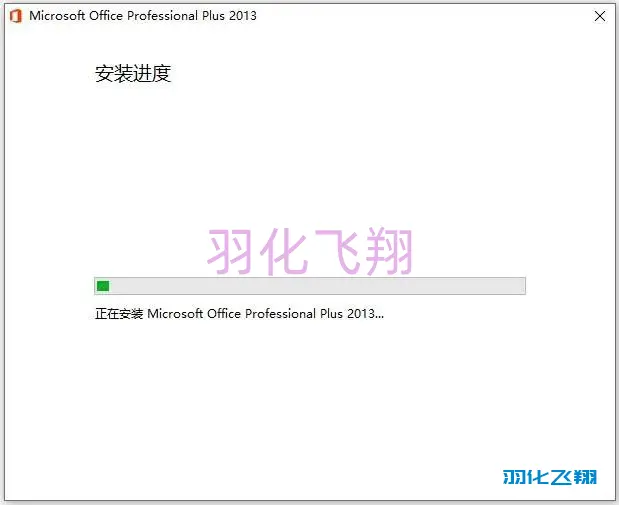
8.这样,我们就安装完成了,点击【关闭】按钮。
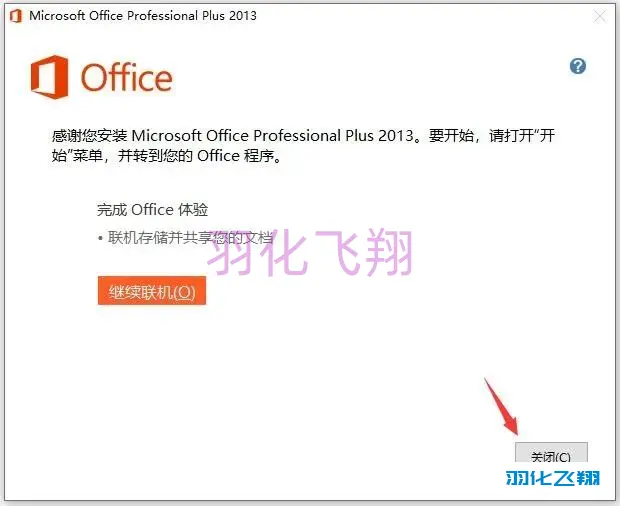
9.我们回到第一步解压的文件夹,找到里面的【激活工具】文件夹,双击进入。

10.接下来,我们开始进行office激活操作。
若没有License或打不开此程序,请关闭电脑杀毒软件和防火墙(Win10及更高系统还需要关闭Defender实时保护)后重新解压安装包。 方法一: 1)右键以管理员的方式打开License1。
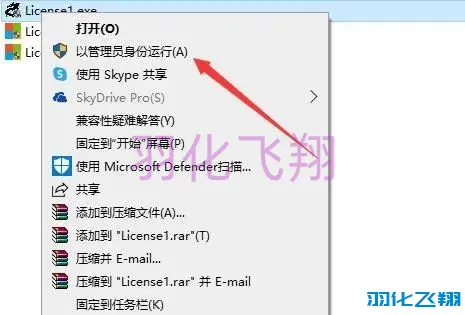
2)点击【激活office】。如若激活不成功,可以多点击几次激活;此为联网状态下的激活方式。
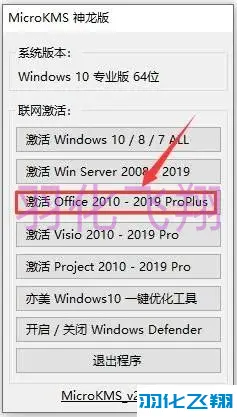
3)点击【确定】按钮。
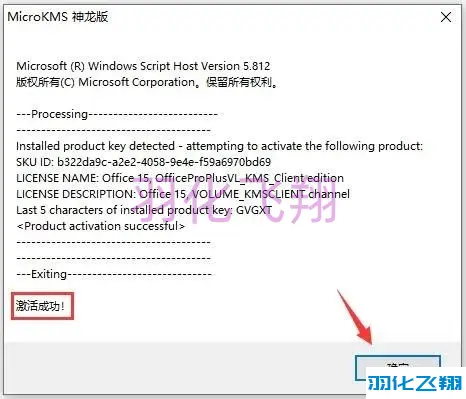
方法二: 1)右键以管理员的方式打开License2。
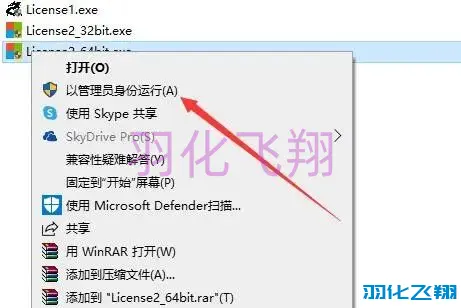
2)点击office激活,激活成功会显示【successful】。
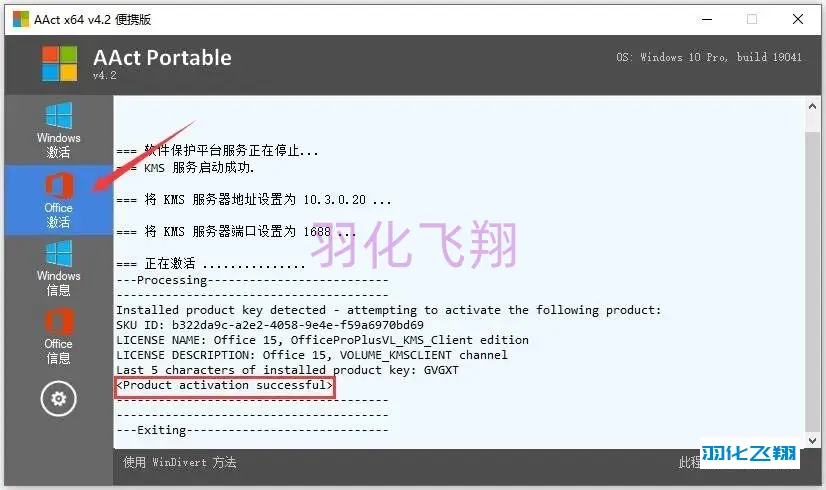
11.通过上面的步骤,Office就可以用了,我们打开系统开始菜单,点击Word软件。
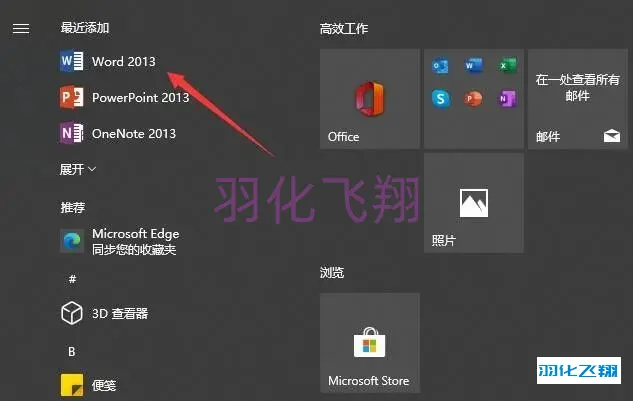
12.如有遇到了如下方的提示,选择【稍后询问我】点击【接受】按钮。
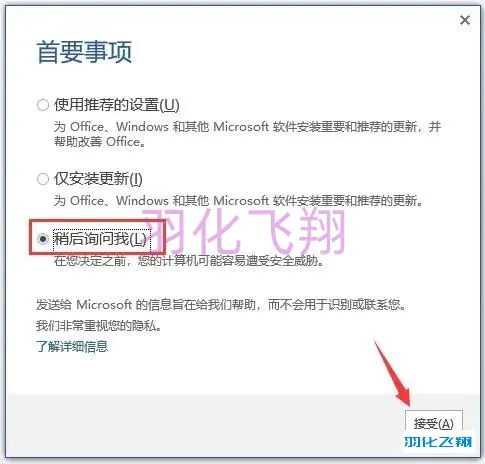
13.如有提示,点击【X】关闭窗口。

14.点击【空白文档】进入word,这样会新建页面。
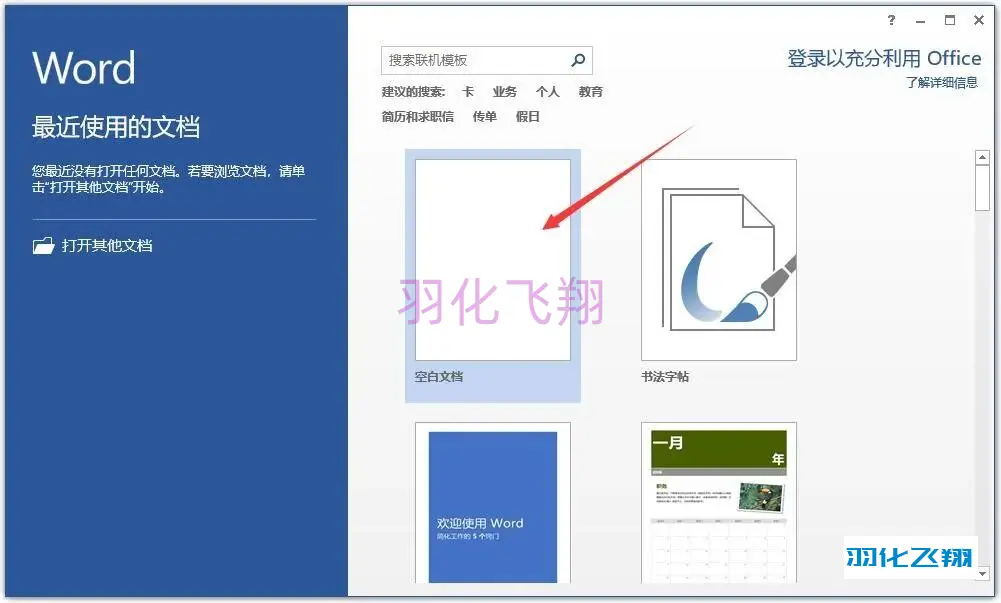
15.点击【文件】。
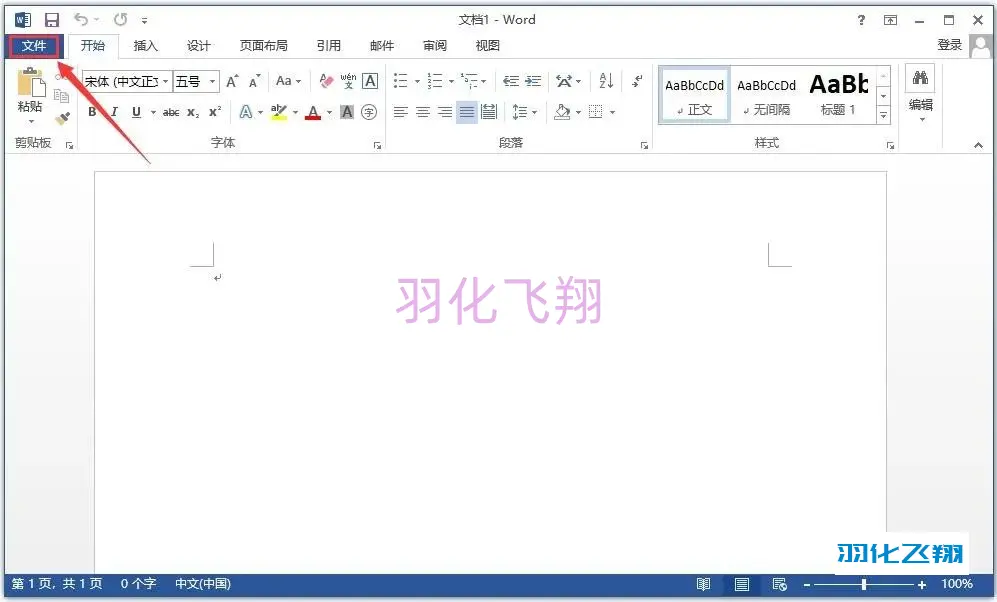
16.点击【帐户】,已显示【激活的产品】,说明Office完全可用了。
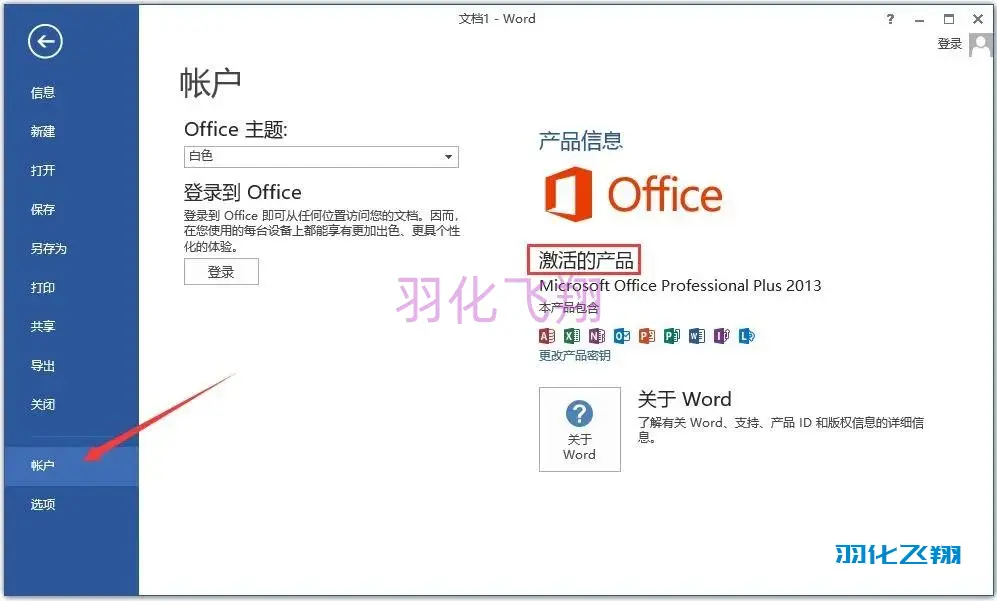
17.下面是Excel运行界面。
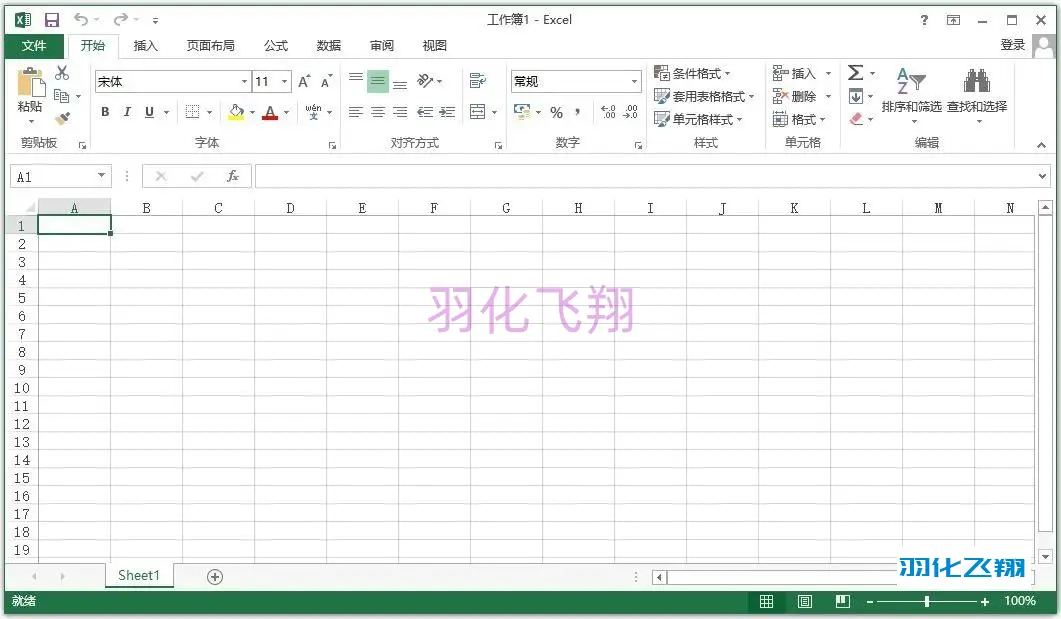
18.下面是PowerPoint运行界面。好了,office2013的安装教程到此结束了,如果对你们有所帮助,支持一下吧,谢谢。
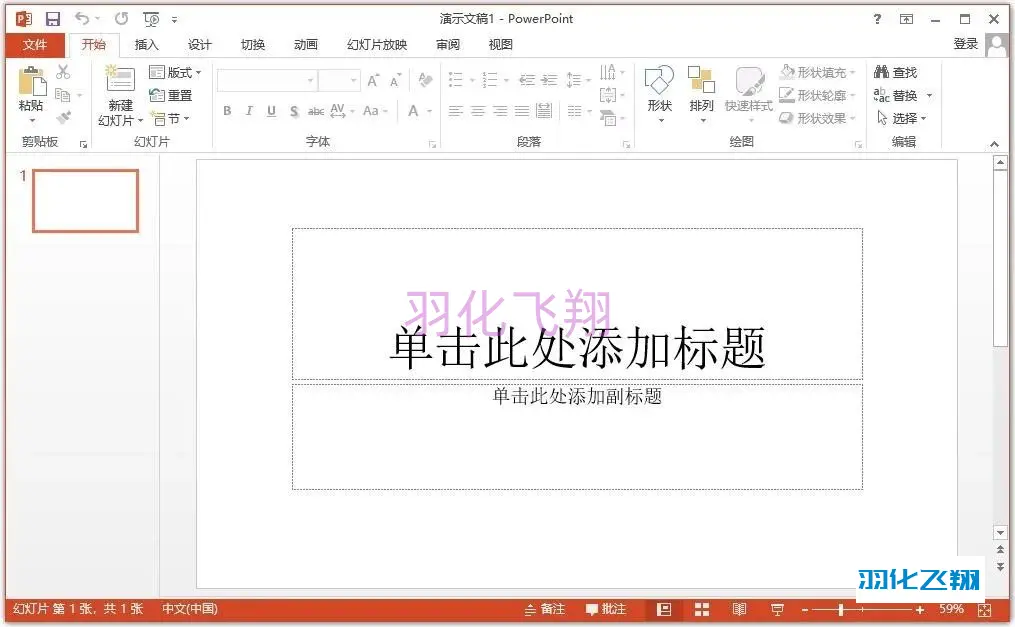












暂无评论内容